So verhindern Sie, dass E-Mails in Outlook in den Junk-Ordner gelangen
Ist es Ihnen schon einmal passiert, dass Ihnen jemand eine E-Mail geschickt hat und Sie diese nicht erhalten haben? Nun, es könnte sich im Junk-E-Mail- Ordner befinden. Hier spreche ich von Outlook.com . Outlook filtert Ihre normale E-Mail manchmal als Junk-E-Mail und sendet sie an den Junk-E-Mail-Ordner. Es wird sicherlich lästig, den Junk-E-Mail-Ordner ständig nach Ihren normalen E-Mails zu durchsuchen. Zum Glück gibt es eine Lösung für dieses Problem.
In diesem Beitrag erfahren Sie, wie Sie verhindern können, dass Ihre normalen E-Mails in Outlook im Junk-Ordner landen . Grundsätzlich(Basically) müssen wir die E-Mail und den E-Mail-Absender als Not Junk markieren , um diese Situation zu vermeiden. Mal sehen, wie man das macht.
So verhindern Sie, dass E-Mails(Email) in Outlook in den Junk- Ordner gelangen(Junk)
Nun, Sie können die E-Mail auch einfach von Junk-E-Mail in Ihren Posteingang verschieben, aber dann besteht die Möglichkeit, dass Outlook möglicherweise immer noch alle E-Mails von diesem Absender in Ihren Junk-Ordner sendet. Es ist also besser, es als Not Junk zu markieren .

E-Mail als Nicht-Junk markieren
Öffnen Sie Ihr Outlook- Konto und gehen Sie zu Junk-E-Mail .
Wählen Sie die E-Mail aus, die Ihrer Meinung nach fälschlicherweise im Junk-Ordner gesendet wurde.
Klicken Sie(Click) im oberen Menüband auf Not Junk .
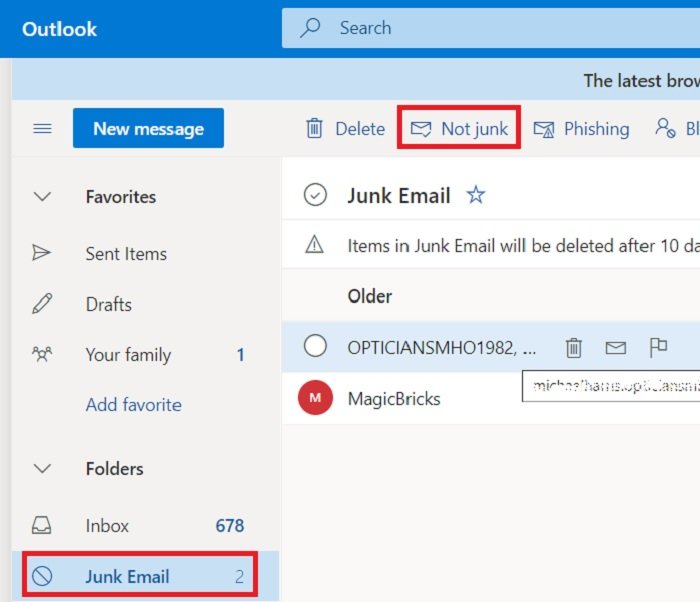
Oder Sie können auch mit der rechten Maustaste auf die E-Mail klicken, zu Sicherheitsoptionen(Security Options) gehen und auf Als nicht Junk markieren klicken.(Mark as not junk.)

Lesen Sie(Read) : So melden Sie Phishing-E-Mails in Outlook(How to report Phishing email in Outlook)
E-Mail-Absender als sicheren Absender markieren
Damit Outlook diese E-Mails nie wieder in den Junk-Ordner verschiebt, müssen Sie den Absender der E-Mail als sicheren Absender markieren.
Öffnen Sie die E-Mail, die Sie für keinen Junk halten.
Klicken Sie(Click) oben rechts auf die drei Punkte.
Klicken Sie auf Zu sicheren Absendern hinzufügen. (Add to safe senders. )

Lesen Sie(Read) : So planen Sie eine E-Mail in Outlook.com mit der Schaltfläche "Später senden"(schedule an email in Outlook.com using Send Later button) .
Regel für den Absender erstellen
Darüber hinaus bietet Outlook auch eine Option, mit der Sie bestimmte Regeln für bestimmte E-Mail-Absender erstellen können. Wenn Sie beispielsweise einige E-Mails immer als wichtig markieren oder oben anheften möchten, können Sie dies über die Option Erweiterte Aktionen tun.(Advanced actions)

Wählen Sie die E-Mail aus und klicken Sie mit der rechten Maustaste.
Klicken Sie(Click) auf Erweiterte Aktionen –> Regel erstellen.

Dadurch wird ein neues Einstellungsfenster(Settings) geöffnet , in dem Sie auswählen können, ob die E-Mails von diesem bestimmten Absender oben angeheftet bleiben sollen. Markieren Sie(Mark) sie mit Wichtigkeit. Dies ist tatsächlich eine doppelte Sicherheit, dass Outlook die E-Mails dieses Absenders nie wieder als Junk filtern wird. Tatsächlich erhalten Sie diese E-Mails mit dem Vermerk Wichtig(Important) .
Denken Sie daran , dass (Remember)Outlook im Gegensatz zu Google Mail(Gmail) , das die Spam- E- Mails in 30 Tagen löscht , die E-Mails im Junk-Ordner(Junk Folder) in 10 Tagen löscht. Ändern Sie also besser jetzt die Einstellungen, bevor Sie einige wichtige E-Mails verpassen.
Lesen Sie(Read) : So löschen oder schließen Sie das Outlook.com-E-Mail-Konto dauerhaft(delete or close Outlook.com email account permanently) .
Related posts
So leeren Sie den Junk-E-Mail-Ordner in Outlook
So leiten Sie E-Mails in Microsoft Outlook automatisch weiter
So speichern Sie E-Mails als PDF in Google Mail und Outlook
So erstellen und richten Sie eine benutzerdefinierte Domänen-E-Mail-ID in Outlook ein
So legen Sie Outlook als Standard-E-Mail-Reader auf dem Mac fest
Fehler beim Laden der Nachricht Outlook-Fehler auf Android-Handys
So löschen oder schließen Sie das Outlook.com-E-Mail-Konto dauerhaft
Kostenlose OST Viewer-Software für Windows-PCs
Mit Email Insights für Windows können Sie Outlook-E-Mails und Gmail schnell durchsuchen
Outlook.com empfängt oder sendet keine E-Mails
So erstellen Sie Microsoft Outlook-Verknüpfungen für E-Mail und Aufgaben
So rufen Sie eine E-Mail in Outlook ab
Wie blockiere ich die E-Mail-Verfolgung in Outlook und Gmail?
So erstellen und fügen Sie eine E-Mail-Signatur in Outlook hinzu
So ändern Sie Ihren E-Mail-Namen in Gmail, Outlook, Yahoo
Erhalten Sie Outlook-E-Mail-Statistiken mit StatView
So fügen Sie ein Google Workspace (G Suite)-E-Mail-Konto zu Outlook hinzu
So erstellen, hinzufügen, löschen und verwenden Sie Outlook-E-Mail-Alias oder Microsoft-Konten
Wie rufe ich eine E-Mail in Outlook zurück? E-Mails zurückziehen
So fügen Sie eine Tabelle in Gmail- und Outlook-E-Mail-Nachrichten hinzu
